그림의 크기가 너무 커서 용량을 줄여야 하는 경우, 슬라이드에 삽입된 그림을 압축하여 저장하면
프레젠테이션의 파일의 크기를 줄일 수 있습니다. 오늘은 그림을 압축하는 방법에 대해 알아 보겠습니다.
<1> 슬라이드에
그림을 삽입하고 파일 메뉴의 저장을 클릭하여
그림삽입.ppt라는 이름으로 저장합니다.

<2> 그림을 압축하기 위해
슬라이드에 삽입된 그림을 선택하고 그림 도구 모음에 있는 그림 압축을
클릭합니다.
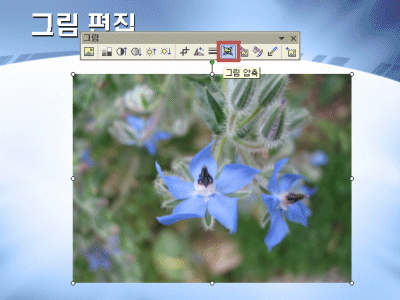
<3> 그림 압축 대화 상자에서
선택한 그림을 선택하고 확인 단추를 클릭합니다.
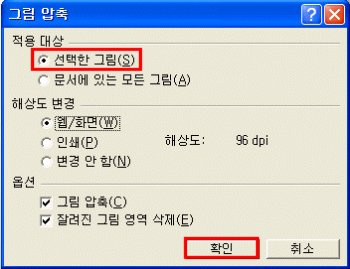
<4>
다음의 경고 메시지에서 그림 압축을 진행하기 위해 적용 단추를 클릭합니다.
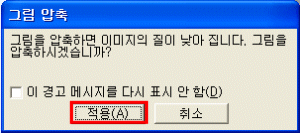
<5>
그림을 압축한 프레젠테이션을 저장하기 위해 파일 메뉴의 다른 이름으로 저장을
클릭합니다.
<6> 파일 이름은
압축그림삽입.ppt라고 입력한 후 저장 단추를 눌러 저장합니다.
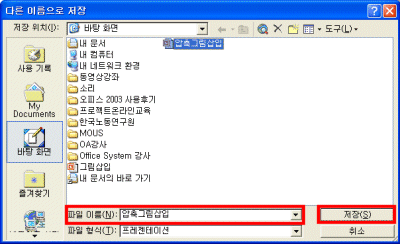
<7> 윈도우즈
탐색기를 실행하여 저장한 두 그림 파일의 크기를 확인합니다.
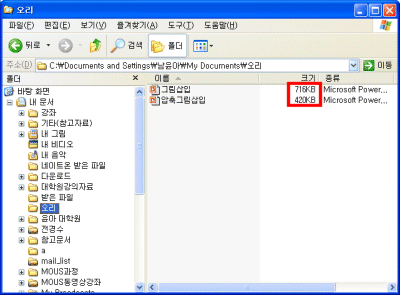
|